Pravkar ste posodobili iOS 12, zdaj pa ne najdete omejitev. Ne skrbite, omejitve ne manjkajo, pravkar so bile premaknjene! V tem članku bom razložite, kam so bile premaknjene Omejitve in kako lahko s časom zaslona omejite, kaj lahko nekdo počne ali ne na vašem iPhoneu !
Kje so omejitve za iPhone?
Ko posodobite svoj iPhone na iOS 12, boste ugotovili, da so bile omejitve premaknjene v razdelek Čas zaslona v aplikaciji Nastavitve. Čas zaslona najdete tako, da odprete Nastavitve in tapnete Čas zaslona .
Če še niste, tapnite Vklopite čas zaslona in nastavite geslo za čas zaslona. V meniju Čas zaslona boste videli Omejitve vsebine in zasebnosti - tu so bile premaknjene omejitve.
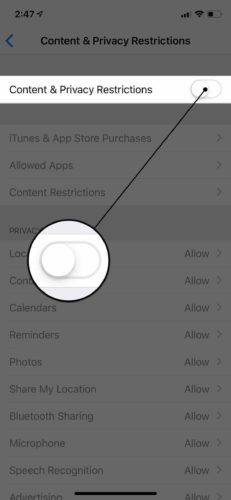
Kaj je čas zaslona?
Zaslonski čas je nova funkcija, predstavljena z izdajo sistema iOS 12. Zasnovan je tako, da uporabnikom pomaga določiti, kako dolgo gledajo svoj zaslon iPhone, in v nekaterih primerih omeji, kar lahko vidijo. Več o času zaslona lahko izveste v našem članku o nove funkcije iOS 12 !
imessage "čaka na aktivacijo"
Kako nastaviti vsebino in omejitve zasebnosti
Če želite v iPhonu nastaviti omejitve vsebine in zasebnosti, pojdite v Nastavitve -> Čas zaslona in tapnite Omejitve vsebine in zasebnosti .
Najprej boste morali nastaviti geslo za čas zaslona. To ločeno geslo od tiste, ki jo uporabljate za odklepanje iPhona. Nato vklopite stikalo zraven Vsebina in zasebnost na vrhu zaslona.
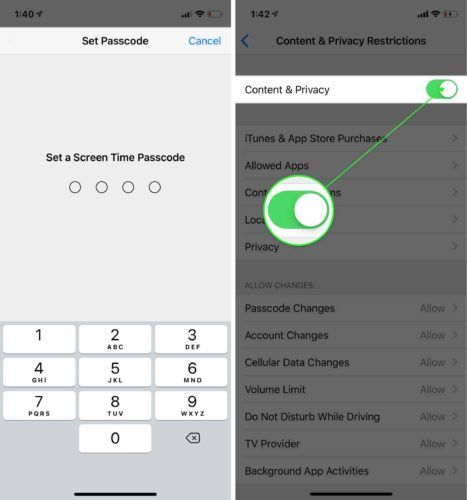
Zdaj, ko sta vsebina in zasebnost vklopljena, imate na tone nadzora nad tem, do česa je mogoče dostopati ali ne v vašem iPhoneu. Tu je razčlenitev glavnih funkcij v omejitvah vsebine in zasebnosti:
- Nakupi iTunes in App Store : Omogoča, da izklopite možnost namestitve aplikacij, brisanja aplikacij in nakupov znotraj aplikacij.
- Dovoljene aplikacije : Omogoča izklop nekaterih vgrajenih aplikacij, kot so Safari, FaceTime in Wallet.
- Omejitve vsebine : Omogoča preprečevanje nalaganja glasbe, filmov, knjig in TV-oddaj na podlagi njihove ocene. Lahko tudi filtrirate eksplicitna spletna mesta in prilagodite nekaj nastavitev vašega Game Center.
- Skupna raba lokacije : Omogoča izklop funkcije Skupna raba moje lokacije, funkcije, ki v aplikaciji Messages deli vašo natančno lokacijo s prijatelji in družino.
- Zasebnost : Omogoča izklop lokacijskih storitev in prilagajanje nastavitev zasebnosti določenih aplikacij. Te možnosti najdete tudi v Nastavitve -> Zasebnost .
Omejitve vsebine in zasebnosti vam omogočajo tudi omogočanje sprememb za različne stvari, vključno z geslom, glasnostjo, računi, ponudnikom televizije, dejavnostmi v ozadju (osvežitev aplikacije v ozadju), nastavitvami celičnih podatkov in nastavitvami Ne moti med vožnjo.
moj domači gumb na iphoneu ne bo deloval
Ali lahko omejitve izklopim po nastavitvi?
Da, omejitve vsebine in zasebnosti lahko kadar koli izklopite! Toda tu je ulov - če jih želite izklopiti, morate poznati geslo za čas zaslona. Tako vaš sin ali hči ne moreta preprosto izklopiti nastavitev zasebnosti in omejitev vsebine takoj po njihovi nastavitvi!
Če želite izklopiti omejitve vsebine in zasebnosti, odprite Nastavitve in tapnite Čas zaslona . Nato tapnite Omejitve vsebine in zasebnosti in vnesite geslo za čas zaslona. Na koncu izklopite stikalo na vrhu zaslona na desni strani Omejitve vsebine in zasebnosti. Ko je stikalo belo, boste vedeli, da je izključeno.
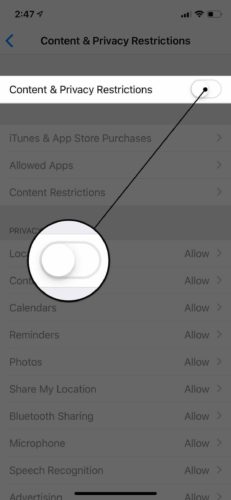
Našli ste omejitve!
Zdaj, ko veste, da omejitve ne manjkajo, lahko še naprej spremljate in nadzirate, kaj lahko in kaj ne smejo početi uporabniki vašega iPhona! Upam, da boste ta članek delili v družabnih omrežjih, ko bodo vaši družinski člani ali prijatelji verjeli, da na njihovem iPhoneu manjkajo omejitve. Če imate še kakšno vprašanje o svojem iPhoneu ali iOS-u 12, pustite komentar spodaj!
Hvala za branje,
David L.
žena se ne mara dotikati